Jak vyhledávat vaše Minecraft Worlds s AMIDST

Houbové biomasy, vzdálené vesnice, chrámy pochované v pouštních píscích, vesnice s ledovými hvězdami: ať už se jedná o vzácnou strukturu nebo biome, s nástrojem AMIDST, externím nástrojem Minecraft, který je jako mít mapu světa a jednotku GPS v jednom. Přečtěte si, jak vám ukážeme, jak prohledat váš Minecraft svět pomocí Google Maps snadné.
Proč používat AMIDST?
Pěší turistika kolem světa Minecraft při hledání nových věcí je spousta legrace, dokud to není. Když jste v plnohodnotném režimu pro průzkumníky, je potěšením vyjíždět, vyjíždět a vyjíždět ještě víc. Když hledáte specifickou biome nebo funkci ve hře (jako byste chtěli postavit svou základnu v ledové špičce biome), to je všechno, kdy se turistika dostane únavné. Mluvte s veterány Minecraft a někteří z nich vám řeknou, že za přirozených okolností bez speciálních mapových semen se nikdy nenacházejí ve vzácných biomech, jako jsou mesa nebo ice spike biomes během normální hry.
Díky AMIDSTu, t potřebujete strávit celou vaši dovolenou pěší turistiku kolem světa Minecraft, který hledá ten nepolapitelný Mooshroom Island. Chcete najít pouštní ostrov, který má chrám a vesnici vedle sebe? Bude to mnohem snazší procházet mapu, než hledat roky po ruce. Ještě lepší je, že nástroj je bleskově rychlý, protože načte data o obecných částech, ale ve skutečnosti nevytváří kusy (jako vlastně hraje hru). Můžete zkopírovat více než 10 000 bloků na více bomby s pouhým pohybem zápěstí.
Používání služby AMIDST je jako použití služby Mapy Google pro rychlé posouvání mapového souboru celého světa se stejnou rychlostí a snadnou obsluhou, kterou můžete očekávat od nástroje reálného internetového mapování. Prozkoumejte pěšky, chcete-li vzrušení prozkoumání, ale když hledáte největší mesa biome okolo času, kdy jste vyhnali AMIDST.
Vyhledat mapy s AMIDST
I když nemáte zájem o flastické mapování nebo 3D vykreslování, nemůžeme doporučit pokročilé rozhraní Minecraft a sledování dat / struktury (AMIDST). Je to nejmodernější nástroj třetí strany v našem arsenálu Minecraft.
Zatímco je část zábavy Minecraft zkoumána, máme rádi, jak načítat novou mapu a jen se potuluje, někdy nechcete chtít strávit hodiny hledáním věcí. Pokud byste chtěli například najít vesnici a zpevnit ji do sladké středověké pevnosti, bylo by mnohem zábavnější jít přímo do vesnice a začít pracovat (bez nejprve putování). To je místo, kde AMIDST přichází.
Instalace AMIDST
Instalace je opravdu přímá pro všechny Windows, OS X a Linux. Aplikace je zcela samostatná a je dodávána jako .EXE pro Windows, zip .APP pro OS X a .JAR pro uživatele Linuxu. Zde můžete získat kopii těchto souborů.
Při spouštění nevytvoří žádné soubory podpory, stačí ho vložit do podadresáře vaší obecné sbírky Minecraft označené / AMIDST /, abyste ho sledovali a spusťte to.
Jedním vylepšením bychom navrhli, abyste okamžitě použili (a ten, který není nikde v aktuální aplikaci), je vytvořit soubor "history.txt" ve stejném adresáři. Pokud AMIDST vidí tento soubor, vygeneruje časový razítko semen všech map, na které se podíváte. Pokud hrajete s funkcí generátoru semen v aplikaci a zapomenete zapsat semeno, je to opravdu užitečná funkce.
Používání AMIDST
Při prvním spuštění AMIDST se objeví volba profilu a vyzve k výběru verze Minecraft založené na výchozím adresáři Minecraft pro váš operační systém, např Uživatelé systému Windows uvidí, že funkce výběru profilu ukazuje na \% APPDATA% . Minecraft .
Pokud jste přesunuli váš adresář Minecraft nebo chcete jej mít v úplně jiném adresáři, můžete provést příkaz AMIDST z příkazového řádku a použijte přepínač "-mcpath
Volba profilu zobrazí všechny vaše profily takto:
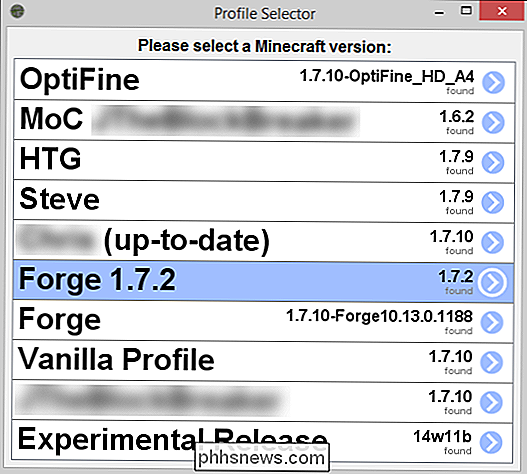
Proces výběru profilu je velmi důležité. Ať už si vyberete jakýkoli profil, použije se nástroj pro vykreslování map, který AMIDST použije. To znamená, že pokud vyberete profil 1.6.4 a pokusíte se načíst mapu 1.7.10 (nebo vygenerovat nové semeno), bude mapa vykreslena pomocí mapovacího stroje 1.6.4 a nebude zobrazovat věci správně pro 1.7.10 .
Jakmile vyberete profil, můžete načítat mapy z libovolného místa na vašem počítači bez problému (nejste omezeni na adresář / save / adresář daného profilu), ale musíte vybrat správné číslo verze Minecraft pro mapy, které jste chcete otevřít a / nebo načíst pomocí generátoru osiva

Když se aplikace načte, uvidíte pouze šedou obrazovku s liště menu. Klikněte na "Soubor -> Nový" a potom vyberte buď "Z osiva" a zadejte vlastní osivo. "Ze souboru nebo složky" otevřete existující soubor level.dat; nebo "z náhodných semen", pokud chcete žít bláznivý život a uvidíte, co generátor vytváří pro vás.
Vytvoříme náhodné osivo a rozhlédneme se kolem, pak vezměme to náhodný osivo a použijeme ho generovat a aktuální Minecraft svět ukázat AMIDST off. Naše semeno je "HTG je úžasné" s "standardním" světem pomocí profilu Minecraft verze 1.7.10. Zde je to, co zatíží, jakmile zapojíme semínko.
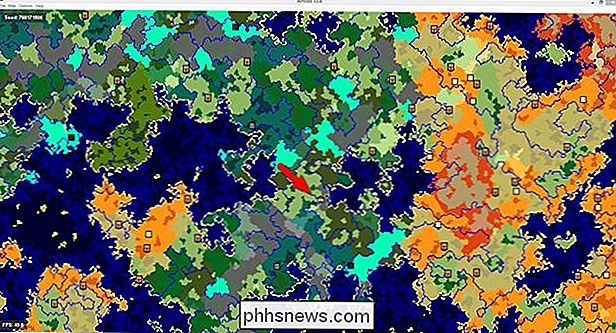
Sláva! Je to mapa světa, kterou můžeme procházet, přiblížit a oddálit, a podívat se na biomasy, vodní prvky, oceány a umístění vesnic, chrámů, čarodějnic a pevností. Mapa se vždy načrtne do středu bodu, který je zobrazen na obrazovce výše, jako malý červený a opálený dům v samém středu.
Řekněme, že chceme pouštní vesnici s pouštním chrámem poblíž. Stačí kliknout na funkci, kterou chcete navštívit (v tomto případě obec) a uvidíte souřadnice v rohu (58976). , -395664). Nezapomeňte, že jsou to souřadnice souřadnic, budete potřebovat středovou výšku uprostřed, takže když je čas teleportovat typ / tp 58976 80 -395664, zničíte 80 bloků nad skalní vrstvou (a asi 20 bloků nad hladinou moře)
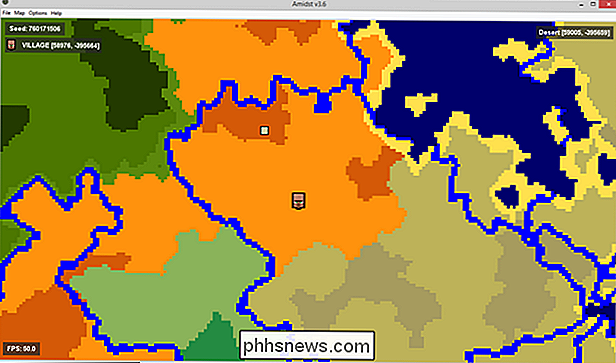
Načtěte mapu v Minecraft a teleportujte na tyto souřadnice, abyste zjistili, jak to AMIDST dělal.
Stejně jako AMIDST naznačil, existuje vesnice Desert a v pozadí pouštní chrám. Pouštní chrám s malou oázou jako jezírko kolem něj, ne méně! Vidíme, proč vesničané postavili v okolí.

Jedna věc, která stojí za zmínku o AMIDSTu, je, že zatímco je téměř vždy přesně s umístěním věcí jako pevnosti (které jsou postaveny pod zemí), někdy škytavka s povrchovými rysy jako vesnice. Všechno má co do činění s tím, jak Minecraft mapuje.
Nejprve Minecraft generuje seznam míst, kde by mohly fungovat vesnice
, což je seznam AMIDST čte a pak ve skutečnosti generuje vesnice kde mohou jít . Rozdíl je v tom, že někdy, když hra jde do vesnice, myslí si: "Počkejte chvíli. Ani náhodou. Tato vesnice by řezala do té další biome. To nebude fungovat. " Jako takový se vždycky zaplatí skutečně prošetřit, zda vlastnost, kterou chcete, skutečně existuje, než se zavázáte k plánu této části mapy. Devětasedmdesát procent času, pokud je vesnice nebo jiný objekt na rozsáhlé půdě, jsme neměli žádné problémy. Pokud jde o lov na rysy na malých ostrovech, je to velmi hit nebo miss (je těžké najít rysy na malých ostrovech).
Když mluvíme o ostrovech, pojďme hledat jeden z nejsilnějších biomů ve hře. Kromě zobrazování funkcí jako jsou vesnice, AMIDST také dělá fantastickou práci, která identifikuje biomy. Můľete umístit myąi na kaľdou biome pro získání jména, nebo ji můľete označit barvou. Podle AMIDSTu je pár souřadnic v Mooshroomových ostrovech přímo napříč souřadnicemi -115611, 142368 (snadněji je lze pozorovat díky teplé růžové biome-barvě).
Podívejte se na ně, krásné a neobjevené. Pojďme teleportovat k souřadnicím a rozhlédneme se kolem.
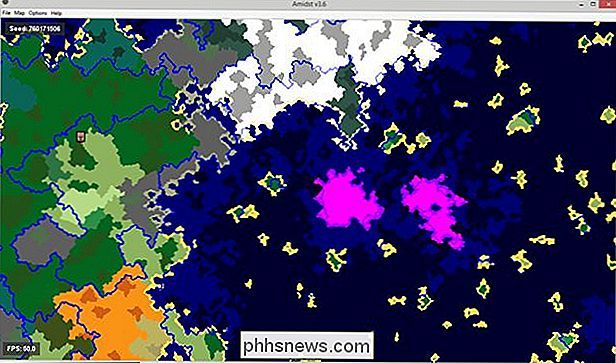
Dva mošerové ostrovy, stejně jako jsme slíbili. Mooshroom Stew pro každého!

Než opustíme AMIDST, podíváme se na některé další funkce. V nabídce "Map" naleznete několik užitečných nástrojů, včetně funkce Find Stronghold, funkce Goto (můžete jít na konkrétní souřadnice nebo můžete jít na místo přehrávače, pokud jste nahrali mapu, která již byla přehrána), můžete přepínat vrstvy a dokonce uložit část mapy, na kterou se díváte, jako obrázek, který chcete později odkazovat.
Na výše uvedeném obrázku jsme zapnuli mřížkový systém (zobrazuje jak mřížku, tak souřadnice na čtvercích mřížky pro snadná zmínka) a otočili jsme vrstvu "Slime chunks". Slime davy v Minecraft se daří pouze v speciálně vymezených kusech, takže pokud se snažíte založit Slime farmu nebo podobně, ušetříte celou řadu času pomocí AMIDSTu, abyste našli kus na farmě.
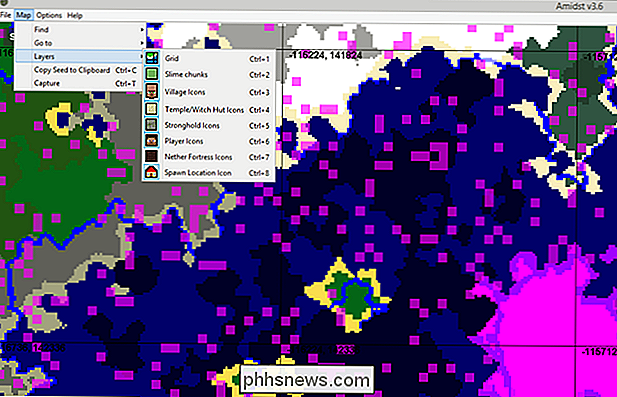
Pokud jste někdy přemýšleli o tom, kdo všichni ti kluci, kteří dělají "mapové vitríny" na YouTube, najdou takové úžasné lokality (jako jsou vesnice poblíž biopalů Ice Spike a podobně). Nepoužívají stovky hodin procházky kolem, používají AMIDST mapy pro zipy a nyní můžete také.

Jak Samsung vyhrála nad Hatem s Galaxií S7
Samsung mě konečně vyhrál. Už dlouho jsem si nenáviděl telefony Samsung Android - v podstatě tak dlouho, jak Samsung má telefony Android. Dávám jim různé pokusy v průběhu let a každý z nich mě nechal s neuvěřitelně silnou touhou pohodit telefon přes pokoj (a jednou jsem to udělal). Pak jsem zkusil Galaxy S7 Edge a všechno se změnilo.

Postup při odstraňování a rekvalifikaci nástroje Kinect
Kinect vašeho Xboxu by měl "fungovat" po jeho nastavení, ale občas se mohou vyskytnout problémy s rozpoznáním hlasu nebo lidmi. Kinect můžete znovu kalibrovat a obnovit, abyste opravili tyto a další problémy. Ujistěte se, že je vaše Kinect zapnuto Nejdříve zajistěte, aby byl Kinect skutečně zapnutý. Otevřete obrazovku Nastavení stisknutím levého tlačítka na směrovém podložce nebo levou páčkou na palubní desce, posouváním dolů na ikonu nastavení a výběrem položky "Všechna nastavení".



